Come creare una brochure su Word
Aggiornato il:
Guida e modelli da usare per creare una nuova brochure tramite Microsoft Word o LibreOffice
 Abbiamo appena aperto la nostra attività e desideriamo promuoverla al meglio presso i vicini e tutti i clienti che desiderano visitarla? In questo caso possiamo farci aiutare da uno dei programmi più utilizzati su PC, ossia Microsoft Word, per creare la brochure che desideriamo senza dover affidarsi ad un centro pubblicitario o a agenzie di stampa (spesso molto costose, specie all'avvio dell'attività).
Abbiamo appena aperto la nostra attività e desideriamo promuoverla al meglio presso i vicini e tutti i clienti che desiderano visitarla? In questo caso possiamo farci aiutare da uno dei programmi più utilizzati su PC, ossia Microsoft Word, per creare la brochure che desideriamo senza dover affidarsi ad un centro pubblicitario o a agenzie di stampa (spesso molto costose, specie all'avvio dell'attività).In questa guida vi mostreremo come creare una brochure con Microsoft Word e, in caso necessitassimo di uno strumento gratuito, vi mostreremo anche come creare una brochure con la versione online di Word (fornita gratuitamente) e come crearne una con LibreOffice, la suite d'ufficio disponibile gratis e con licenza open source (quindi utilizzabile anche in ambito commerciale senza nessun problema).
LEGGI ANCHE: 8 Modi di Scaricare Microsoft Word gratis (alternative).
Creare una nuova brochure con Word
Per creare una brochure su Word apriamo il programma e, nella schermata d'avvio, digitiamo nella barra di ricerca "Cerca modelli online" la parola Brochure.
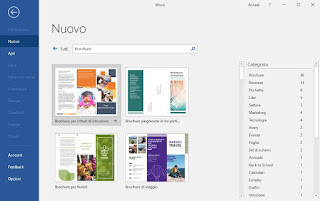
Vedremo comparire vari modelli disponibili online e che possiamo scaricare subito, così da poter partire subito con la formattazione giusta, senza dover ricreare ogni dettaglio da zero. Oltre ai modelli mostrati subito possiamo utilizzare anche le categorie visibili di lato a destra, così da ottenere la brochure desiderata. Una volta trovata quella che più si adatta alla nostra attività o a ciò che cerchiamo per pubblicizzare l'attività, premiamoci sopra per aprirla all'interno di Word.

Nella finestra vedremo comparire la brochure scelta, non dobbiamo far altro che compilare tutti i dettagli richiesti. Per creare una brochure efficace cerchiamo di porre subito gli obiettivi della società in primo piano, con una foto rappresentativa dell'azienda o dello staff dirigenziale; come ultimo dettaglio non dimentichiamo di inserire i recapiti telefonici e l'indirizzo della sede, così che chiunque prenda la brochure sappia esattamente come contattarci o raggiungerci.
Per personalizzare l'aspetto della brochure, possiamo utilizzare i due menu Progettazione e Layout presenti in alto, così da poter scegliere i margini, l'orientamento della brochure, le dimensioni e il numero di colonne (da 2 a 3 o più).
Al termine del lavoro possiamo effettuare una stampa multipla, assicurandoci di utilizzare una stampante laser per un progetto così ampio (dobbiamo stampare almeno 100 brochure). Per lo scopo vi invitiamo a leggere le nostre guide Stampa veloce: Impostazioni e programmi se c'è poco inchiostro e Quali sono le Stampanti più veloci.
Creare una brochure con Word online
Se non abbiamo Microsoft Office installato sul nostro computer, possiamo realizzare la nostra brochure gratis collegandoci al sito Microsoft Word Online ed effettuando l'accesso con un account Microsoft. Una volta aperto il sito premiamo sulla voce Altri modelli e in seguito su Esplora tutti i modelli (presente a fine pagina), così da poter visionare tutti i modelli di brochure disponibili online, aiutandoci anche con il campo di ricerca.
Quelle disponibili a pagamento sono evidenziate con un'icona a forma di diamante nell'angolo in alto a destra e non possiamo scaricarle senza pagare; tutte le altre possono essere modificate semplicemente cliccandoci sopra e premendo poi su Modifica nel browser.

Nella nuova finestra avremo a disposizione tutti gli strumenti per poter modificare la brochure scelta, così da poter lavorare sul progetto anche senza installare la versione a pagamento di Office sul PC. L'unica differenza è che i file non possono essere salvati sul nostro PC, ma verranno salvati sul nostro OneDrive, il servizio cloud offerto da Microsoft; per avere questi file sincronizzati su PC o su mobile, vi invitiamo a leggere la nostra guida A quante cose serve Microsoft Onedrive e come funziona.
Creare una brochure con LibreOffice
Se vogliamo comunque agire da PC senza pagare la licenza d'uso per Microsoft Office, possiamo scaricare LibreOffice gratuitamente e utilizzare uno dei modelli gratuiti di brochure disponibili per esso. Dopo aver installato la suite gratuita e open source sul computer apriamo il browser Web, portiamoci sul sito Template LibreOffice e cerchiamo in alto a destra "Brochure".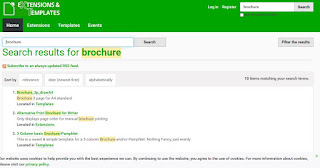
Trovato il modello da utilizzare clicchiamoci sopra e scarichiamo il file .ott presente nella pagina. Fatto ciò facciamo doppio clic su di esso per aprirlo all'interno di LibreOffice Writer, il corrispettivo gratuito di Word.

Ovviamente non aspettiamoci i modelli pronti all'uso di Office: qui dovremo configurare tutte le colonne e aggiungere manualmente colori, immagini e formattazione dei testi, fino a raggiungere il risultato desiderato.
Per fortuna possiamo modificare i modelli disponibili online gratuitamente per Word, come quelli visti nel nostro articolo Modelli e Templates Office da scaricare per Word, Excel e Powerpoint.
Conclusioni
Microsoft Word resta ancora adesso lo strumento più potente che possiamo utilizzare su PC per creare qualsiasi cosa legata al lavoro o all'azienda, come nel caso delle brochure: vi basterà utilizzare i modelli scaricabili dal programma o dal sito per realizzare il vostro progetto senza chiedere l'aiuto di un tecnico o di un'agenzia pubblicitaria (che vi consigliamo di comunque di tenere in considerazione se dobbiamo stampare un volume superiore ai 200 pezzi).Per rendere ancora più belle le brochure o per stampare le etichette personalizzate vi consigliamo di proseguire la lettura sui nostri articoli Come fare etichette con Word . Se invece volessimo affidarci a un'agenzia di stampa online, possiamo leggere la nostra guida su come Creare online volantini, brochure, flyer, locandine e opuscoli per eventi e pubblicità.

Posta un commento
Per commentare, si può usare un account Google / Gmail. Se vi piace e volete ringraziare, condividete! (senza commento). Selezionare su "Inviami notifiche" per ricevere via email le risposte Info sulla Privacy